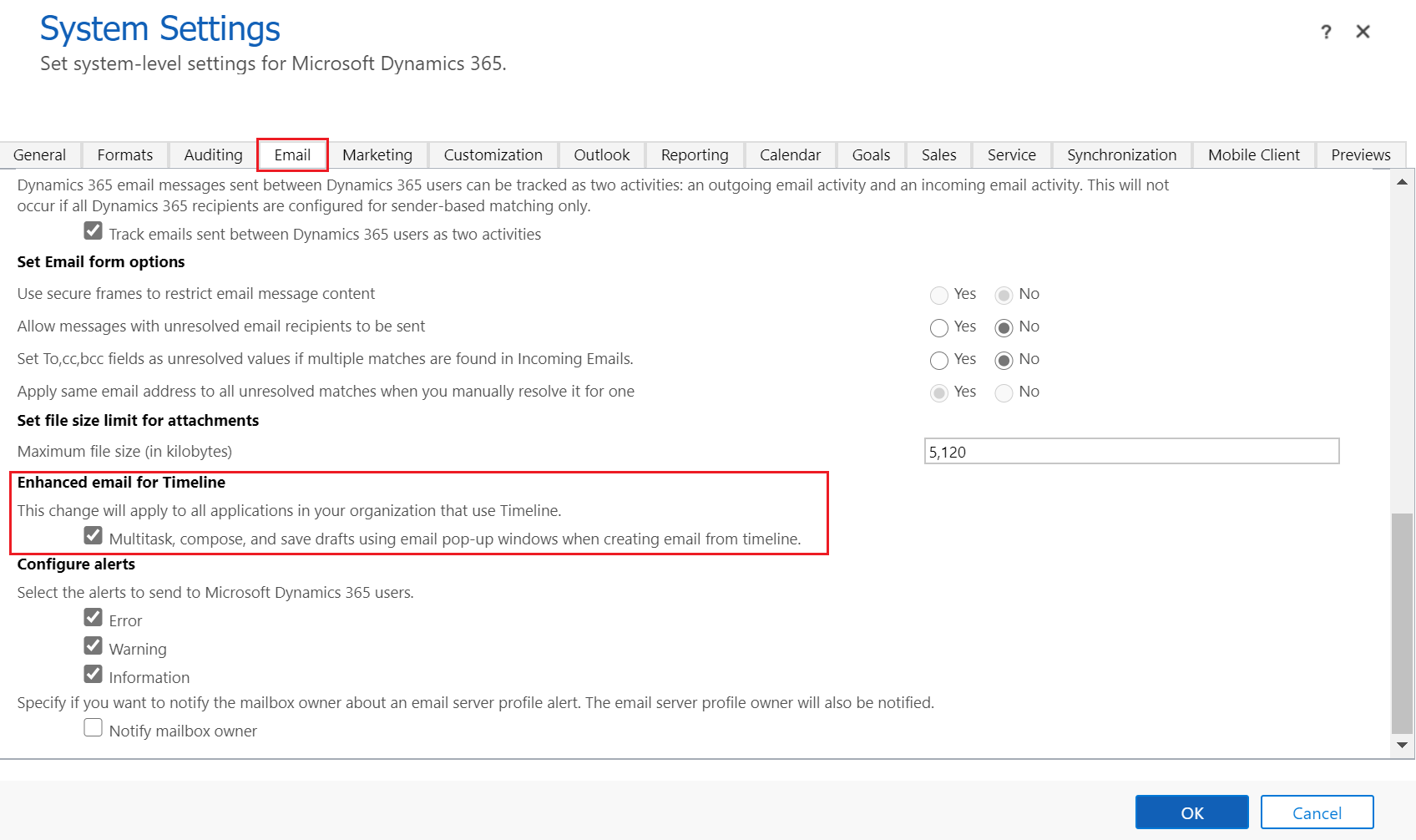Konfigurera förbättrad e-post
Konfigurera den förbättrade e-postupplevelsen så att säljare kan skriva och skicka e-post utan att de behöver lämna samma sammanhang som de arbetar med.
Viktigt!
Den förbättrade e-postupplevelsen är endast tillgänglig för e-postaktiviteter som skapats från Tidslinje i en modellstyrd app.
Aktivera förbättrad e-post
Beroende på vilken Dynamics 365 Sales licens du har kan du välja en av följande flikar för specifik information:
Om du har Försäljningsnav-appen följer du instruktionerna på den här fliken. Annars, följ instruktionerna i fliken Sales Professional för att konfigurera alternativet i Power Platform.
Längst ned på webbplatsöversikten längst ned väljer du ikonen Ändra område
 och välj Appinställningar.
och välj Appinställningar.I webbplatsöversikten väljer du Produktivitetsverktyg.
Välj Förbättrad e-post för tidslinje.
Ange växlingskontrollen för Förbättrad e-post för tidslinje som Ja.
Välj Spara.

Att tänka på
Följande saker gäller den förbättrade e-postupplevelsen:
För den förbättrade popup-fönster för e-post krävs en skärmstorlek på minst 600 x 840 pixlar. Om skärmstorleken är mindre visas den allmänna e-postadressen. Dessutom stöds inte e-post popup med förbättrad upplevelse på mobiltelefoner.
Det går inte att navigera till andra poster när du öppnar den förbättrade e-postrutan.
Samtidigt öppna tre popup-fönster samtidigt i e-post.
Hittar du inte funktionen i appen?
Det finns några möjliga anledningar:
- Du har inte den licens som krävs för att använda den här funktionen. Kolla in jämförelsetabellen och licensieringsguiden för att se vilka funktioner som är tillgängliga med din licens.
- Du har inte den säkerhetsroll som krävs för att använda den här funktionen.
- Om du vill konfigurera en funktion måste du ha rollerna Administration och anpassning
- Om du vill använda försäljningsrelaterade funktioner måste du ha Primär försäljningsrollerna
- Vissa uppgifter kräver specifika Funktionsroller.
- Din administratör har inte aktiverat funktionen.
- Din organisation använder en anpassad app. Kontakta administratören om du behöver hjälp med de exakta stegen. Stegen som beskrivs i den här artikeln gäller specifikt för de medföljande apparna Försäljningsnav och Sales Professional.